
Índice:
- Autor John Day [email protected].
- Public 2024-01-30 11:39.
- Última modificação 2025-01-23 15:03.

Isso é instrutível para a desmontagem segura de discos rígidos externos Seagate Pushbutton Backup de 3,5 polegadas, conforme mostrado aqui: https://www.seagate.com/www/en-us/products/external/pushbutton_backup/ Em primeiro lugar, por que alguém faria isso quer desmontar essa coisa? Eu pessoalmente adoro o design. Parece ótimo, é silencioso, confiável, empilhável e portátil. Claro, ele precisa de uma fonte de alimentação externa e está se tornando um pouco grande para os padrões de disco rígido externo de hoje, mas fora isso, essa coisa é muito bem projetada, IMO. Mas por alguma razão, você deseja abrir o gabinete. Depois de muitas horas exaustivas de pesquisa, fiquei surpreso ao descobrir que não havia absolutamente nenhuma informação na web sobre como desmontar essa coisa. Eu imaginei que fosse uma peça de hardware bastante prolífica, mas talvez eu estivesse errado. Várias pessoas nos fóruns me disseram que era impossível desmontar sem quebrar o gabinete, mas isso simplesmente não é verdade. Na verdade, o design interno parece facilitar até certo ponto a desmontagem. Se isso foi intencional ou não, eu não sei. Em qualquer caso, vamos começar: Você vai precisar de: Algum tipo de ferramenta plana e robusta como uma chave de fenda 1 Chave de fenda Phillips 1 Chave de fenda de 2,4 m / m OU 1 chave de fenda hexagonal 2,5 m / m OU 1 broca Torx 1 2,0 m / m chave de fenda de cabeça chata OU 1 bit Torx pequeno Obviamente, certifique-se de trabalhar apenas no disco rígido e no gabinete enquanto ele estiver desconectado. Além disso, como acontece com todos os componentes eletrônicos de computador, você deve tentar manter um ambiente não estático durante o trabalho. Use as precauções de segurança adequadas e vá devagar. Se você ficar preso, use as fotos como referências. Finalmente, isso ANULARÁ sua garantia. (Peço desculpas antecipadamente pelas fotos escuras) Observação: você também pode ler os comentários para obter ajuda adicional - há muitas dicas úteis e percepções que podem ajudar ainda mais na sua desmontagem.
Etapa 1: Removendo o Gabinete Externo


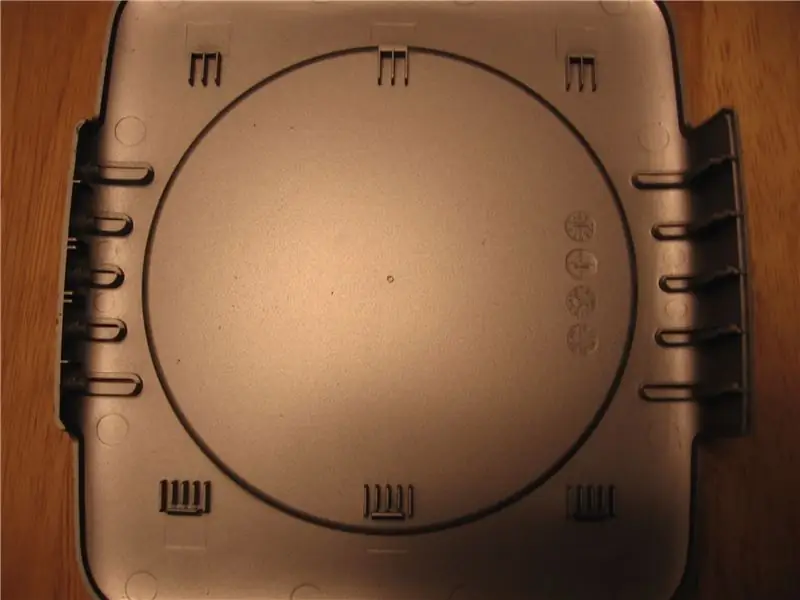
O primeiro passo é talvez o mais complicado. O que você está procurando fazer aqui é desalojar a tampa inferior (aquela sem o círculo de borracha) do resto da unidade. Isso é dificultado porque há seis abas de plástico dentro da unidade que a prendem. Um método que você pode usar seria abrir a tampa na parte traseira da unidade apenas o suficiente para deslizar em algum objeto plano e resistente. Não tente fazer isso pela frente porque essas abas não são elásticas e usam um mecanismo de bloqueio deslizante. As três abas na parte traseira da unidade têm cerca de 1 polegada e estão distribuídas uniformemente da esquerda para a direita (use as figuras para ajudá-lo). Não tenha pressa e vá devagar. Em teoria, você deve ser capaz de removê-lo sem quebrar nada se trabalhar devagar e sem pressa. Na verdade, acabei puxando apenas o canto traseiro até que uma das abas elásticas quebrou. De lá, fui capaz de desalojar o resto com segurança. Se você quebrar alguma coisa, não entre em pânico, pois a capa é puramente estética e não necessária para a função. Agora você concluiu a parte mais difícil da desmontagem.
Etapa 2: Remoção do gabinete interno
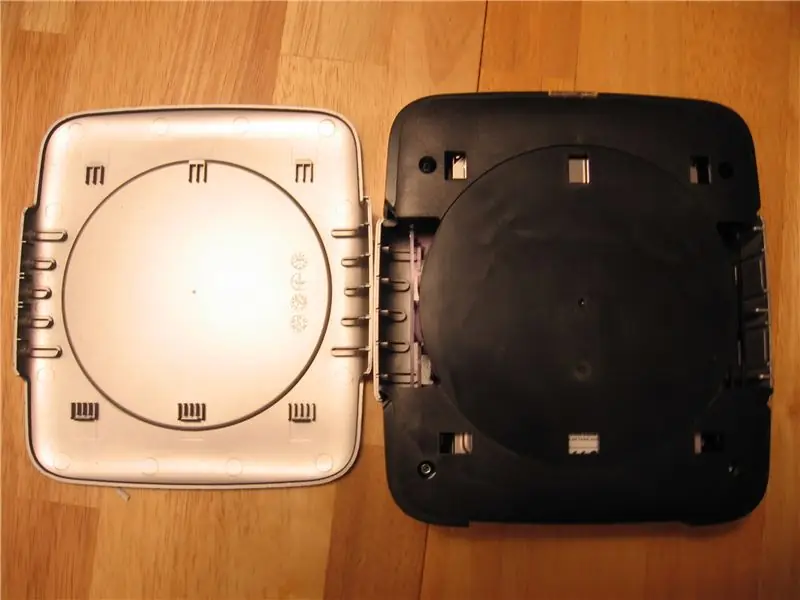
Agora você verá uma caixa preta com quatro orifícios de parafuso em cada canto. Algumas coisas que você deve saber sobre esses buracos:
1. Eles usam parafusos Torx paralelos especiais que requerem uma broca especial para desparafusar. Se você não tem aquele bit especial, não se preocupe, você pode usar um bit de cabeça chata de 2,4 m / m ou um bit hexadecimal de 2,5 m / m. 2. A metade do invólucro mais próxima de você não é rosqueada - uma vez que os parafusos saem da extremidade oposta, você pode puxá-los para fora. 3. As duas metades da caixa possuem um anel isolante de borracha entre cada conexão. 4. As pernas de plástico na parte traseira da caixa são mais longas do que a parte frontal da caixa. Isso deve ajudá-lo a manter o controle de qual caminho ele volta. (Os painéis laterais também são desiguais) Os ilhós nas pernas grudam um pouco, então você pode ter que mexer um pouco enquanto puxa essa parte do invólucro.
Etapa 3: Remova a unidade do revestimento restante



Agora você pode ver a blindagem de metal que provavelmente cobre a placa controladora do disco rígido. Você pode abri-lo se quiser, mas não é necessário remover / substituir o disco rígido.
Agora, vamos dar uma olhada nas laterais. Existem três parafusos no total, embora quatro orifícios, portanto, seu modelo pode ser diferente. Você pode remover esses parafusos agora, se quiser (eles são parafusos Phillips normais), mas não tente remover essas tampas de plástico ainda. O que você precisa fazer agora é puxar um pouco a parte de trás do gabinete e puxar a parte de trás da unidade principal. Seu botão liga / desliga, portas USB e firewire devem apenas limpar o espaço. Ao fazer isso, esteja ciente das pernas de plástico que sobem pelos painéis de plástico laterais. Em seguida, você deve mover lenta e cuidadosamente a parte frontal da unidade para fora. Assim que a unidade estiver livre da outra metade do invólucro externo, você verá por que ainda não removeu os painéis laterais de plástico. Agora você terá acesso aos parafusos ocultos que não conseguia alcançar antes. Vá em frente e retire todos esses parafusos e remova esses painéis laterais de plástico. Eles são adesivos, mas não tanto que seja necessária qualquer força.
Etapa 4: Remova a unidade da placa



Quando você virar a unidade (a placa de proteção voltada para baixo), você verá o disco rígido. Se você ainda não sabia, agora pode ver que o disco rígido é um dos discos Barracuda da Seagate. Então, tudo que você precisa fazer é desconectar essa coisa e ir embora, certo? Ainda não. Primeiro, você precisa desparafusar esses quatro parafusos nas bordas da blindagem no lado oposto do disco rígido. Depois disso, há um pouco de proteção parafusada na parte superior do disco rígido com mais dois daqueles malditos parafusos Torx. Estas são um pouco menores, mas você pode usar uma chave de fenda de 2,0 m / m aqui se não tiver a broca do tamanho certo. Retire os parafusos, mas guarde-os porque eles precisam voltar quando terminar. Agora, se você tentar sacudir o disco rígido sob a blindagem, notará que há pequenas saliências de metal nos cantos da unidade que o prendem. Se você for devagar e com cuidado, poderá prender a blindagem acima dessas cunhas, apenas o suficiente para puxar a unidade, mas achei a blindagem extremamente fraca e acabei dobrando-a para soltar o disco rígido - é fácil dobrar para trás quando terminar.
IMPORTANTE: Tenha cuidado ao puxar o disco rígido da blindagem, pois o plugue de alimentação ainda está conectado e cabeado. Se você puxar com força ou sacudir a unidade, pode muito bem arrancar os cabos, o que tornaria o gabinete inútil para uso futuro. Não se preocupe com a conexão IDE - é sólida, não tem cabeamento. Assim que retirar o disco rígido, não se esqueça de colocar os dois parafusos Torx de volta.
Etapa 5: utilize o disco rígido


Parabéns, agora você tem na mão um disco rígido que a Seagate provavelmente não queria sair de seu invólucro. No entanto, é um disco rígido IDE padrão e pode ser usado como tal. O gabinete também deve ser utilizável para uso futuro. Basta colocar o disco rígido de sua escolha e montar a caixa novamente. EDIT: Um bom ponto foi trazido aos comentários - se você decidir colocar uma unidade diferente na caixa restante quando terminar, esteja ciente de que você pode ter problemas de compatibilidade. Além do fato de que a fonte de alimentação no gabinete provavelmente não será suficiente para operar drives de alta capacidade / rpm, você pode ter problemas com a placa reconhecendo o drive, etc.
Recomendado:
Conecte o disco rígido externo ao smartphone Android: 7 etapas

Conecte o disco rígido externo ao smartphone Android: hoje em dia, muitos smartphones com sistema operacional Android são compatíveis com " OTG " e é possível conectar muitos hardwares diferentes, mas não tão fácil, como parece à primeira vista. Às vezes, até mesmo o pen drive USB não funciona com smartphone, reas
Hack de disco rígido externo: 3 etapas

Hack de disco rígido externo: O gabinete do disco rígido estava quebrado? Isso mostra como você pode substituir o invólucro danificado por uma estante de plástico transparente
Disco rígido externo de cartucho NES: 7 etapas

Disco rígido externo de cartucho NES: Transforme seu cartucho NES antigo em um disco rígido externo, assim como esse cara fez, exceto com melhores instruções passo a passo. Eu alterei o LED embutido para que eu pudesse ter luzes vermelhas personalizadas saindo o fundo. Esta é uma personalização opcional;
Capa protetora para disco rígido externo: 8 etapas

Capa protetora para disco rígido externo: Os discos rígidos externos são legais, mas são delicados e uma queda pode destruí-los ou deixá-los funcionando mal … Os discos rígidos mais finos e brilhantes … facilmente escorregam das mãos … e mais … precisa de duas partes … Disco rígido e cabo USB … é chato e
Disco rígido Xbox 360 antigo + Kit de transferência de disco rígido = Disco rígido USB portátil !: 4 etapas

Disco rígido Xbox 360 antigo + Kit de transferência de disco rígido = Disco rígido USB portátil !: Então … Você decidiu comprar o HDD de 120 GB para seu Xbox 360. Agora você tem um disco rígido antigo que provavelmente não vai comprar usar mais, bem como um cabo inútil. Você poderia vendê-lo ou doá-lo … ou fazer um bom uso
